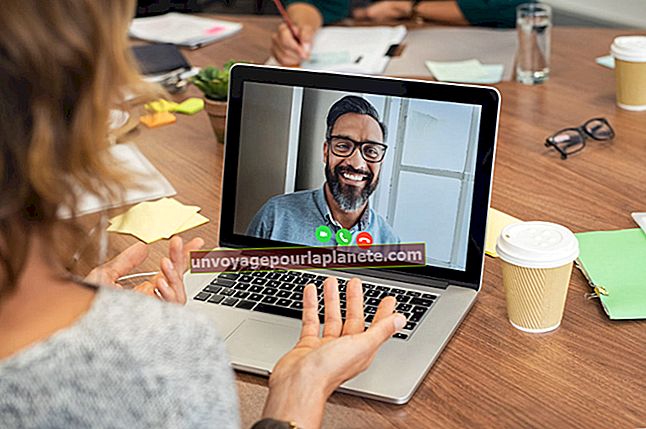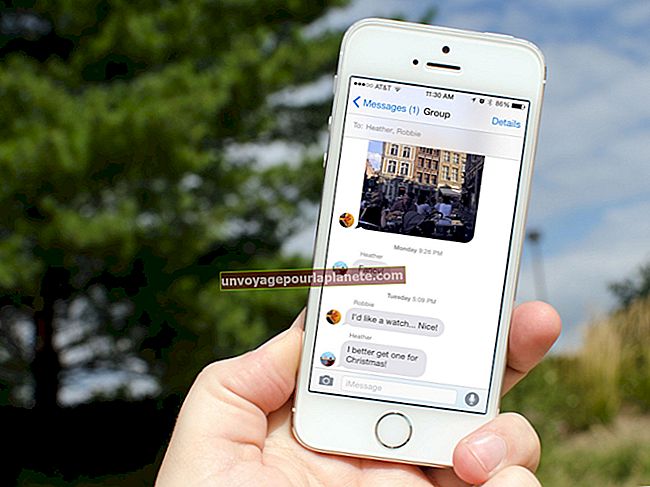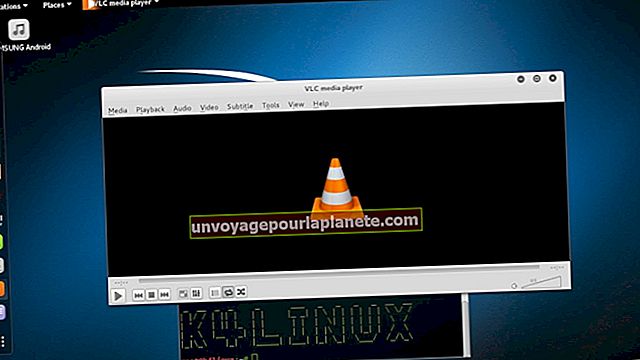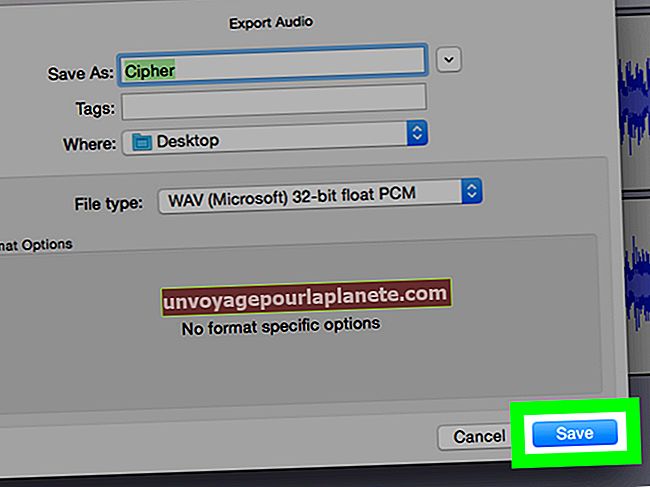Мој рачунар се смрзава, а брзина успорава
Рачунар који почне да успорава може бити преоптерећен привременим подацима или програмима који троше његову меморију. Замрзавање такође може бити узроковано малвером или грешкама на вашем тврдом диску. Ови проблеми се могу отклонити основним одржавањем и провером грешака, мада ако узрок проблема није јасан, можда ћете морати да покушате са неколико различитих метода пре него што видите резултате.
Обриши привремене податке
Док прегледавате Интернет и користите рачунар, он ће акумулирати пуно привремених података. То у почетку можда неће узроковати проблеме, али ако наставите са прикупљањем ових података без брисања, то може почети успоравати рачунар. Већину ових података можете обрисати одједном помоћу услужног програма Виндовс Диск Цлеануп; или можете бити мало педантнији ако уђете у сваки веб прегледач и одатле избришете привремене податке. Избришите колачиће, кеш и веб историју; да се подаци могу брзо акумулирати и можда се неће аутоматски избрисати.
Извршите проверу диска
Виндовс може да открије многе проблеме са диском приликом покретања или након пада и да их аутоматски поправи, али можете и ручно да извршите проверу диска на било ком чврстом диску. Отворите Мој рачунар, кликните десним тастером миша на чврсти диск који желите да проверите, а затим кликните на „Својства“. Кликните картицу „Алати“, а затим „Провери“. Ако нема грешака, ипак можете да се одлучите за скенирање кликом на „Скенирај погон“. Ако се искачу неке грешке, добићете опцију да поново покренете рачунар и започнете поправке.
Измените програме за покретање
Многи програми које инсталирате аутоматски ће се покренути сваки пут када покренете рачунар. Што се више програма аутоматски отвори, рачунар ће бити спорији; сваки програм ће трошити меморију док се не затвори. Отворите нови прозор Таск Манагер, а затим кликните на „Стартуп“. Ово је листа свих апликација које се аутоматски отварају када се пријавите. Кликните било који програм, а затим кликните „Онемогући“. Увек га можете поново омогућити из истог прозора.
Извршите скенирање малвера
Поред тога што је инвазиван, малвер такође може успорити ваш рачунар. Ако већ неко време нисте покренули скенирање против малвера, направите то одмах. Може бити корисно покретање антивирусног скенирања, као и антишпијунског софтвера; бесплатне програме попут Спибот Сеарцх & Дестрои, Ад-Аваре или Малваребитес можете преузети на мрежи (погледајте Ресурси). Ако из било ког разлога не можете да покренете безбедносни софтвер, поново покрените рачунар у сигурном режиму и одатле покрените скенирање.
Обавештење о верзији
Информације у овом чланку односе се на рачунаре са оперативним системима Виндовс 8 и 8.1. Може се мало или значајно разликовати у односу на друге верзије или производе.